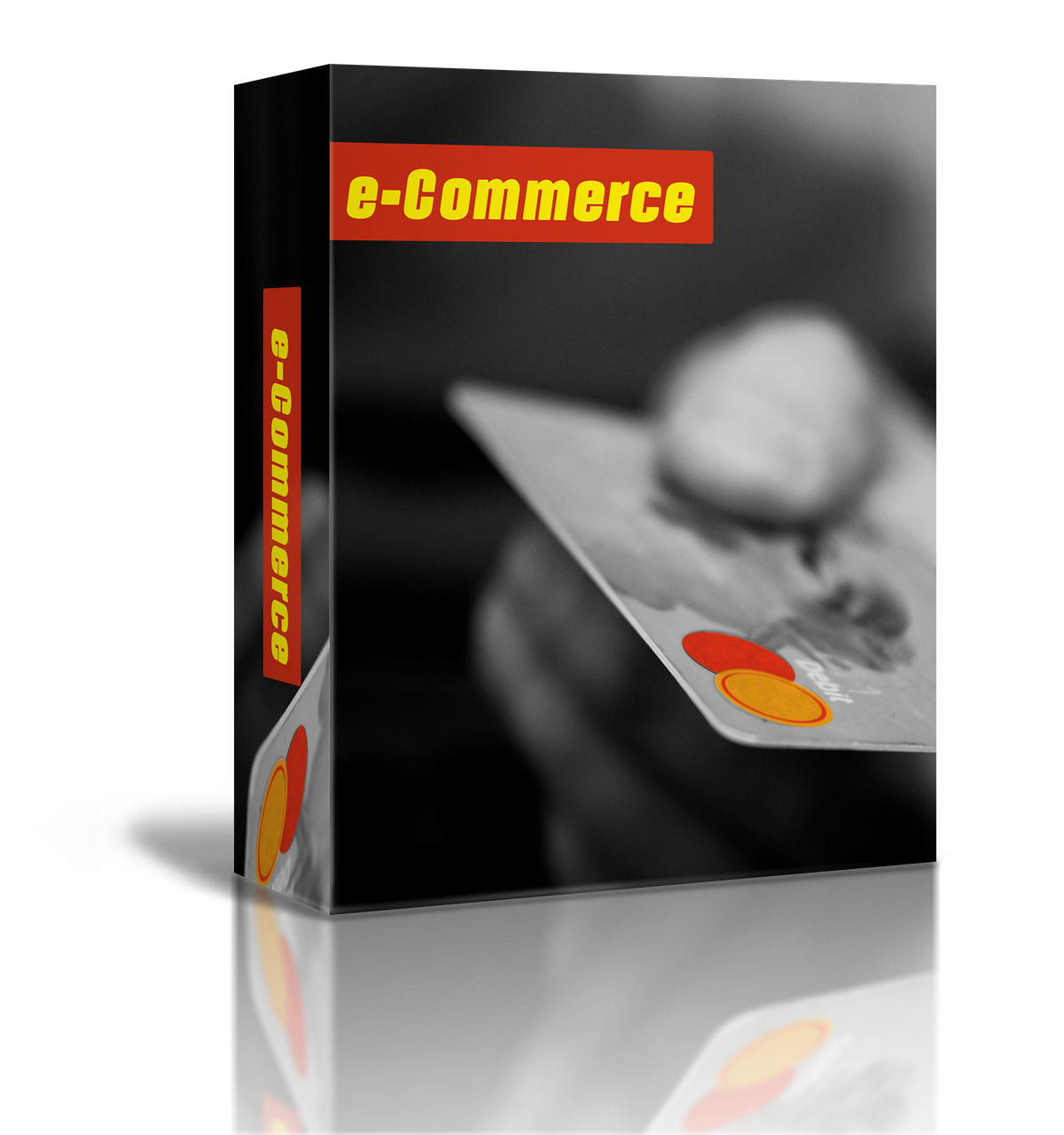제가 직접 경험해본 결과로는, PDF 파일을 여러 개 합치는 과정은 정말 간단하고 유용해요. 무료 온라인 서비스나 유료 프로그램에 의존할 필요 없이, nPDF라는 프로그램을 활용하면 완벽하게 처리할 수 있답니다. 아래를 읽어보시면, PDF 합치기의 모든 절차를 자세히 설명드릴게요.
nPDF 프로그램 소개
nPDF는 PDF 파일을 다루는 데 매우 유용한 프로그램으로, 합치기 뿐만 아니라 다양한 기능이 내장되어 있어요. 제가 직접 설치하고 사용해본 경험을 바탕으로, nPDF의 설치 및 기본 사용법을 소개해드릴게요.
nPDF 설치하기
제가 판단하기로는, nPDF는 공식 홈페이지에서 쉽게 찾을 수 있어요. 다음과 같은 절차로 진행해보세요.
- nPDF를 구글에서 검색해보세요.
- 공식 홈페이지에 진입하세요.
- 최신 링크를 클릭하여, 32비트 또는 64비트 버전을 선택해 다운로드하세요.
설치는 몇 분 안에 완료되며, 바탕화면에 아이콘이 생성되니까 쉽게 접근하실 수 있어요.
nPDF의 기본 기능
nPDF 프로그램을 실행하면 다양한 기능이 나와요. 제가 직접 사용해본 결과로는, PDF 파일 합치기뿐만 아니라 페이지 회전, 암호 설정 등 다양한 기능을 이용할 수 있어요. 특히, PDF 파일 합치기는 정말 쉽게 이용할 수 있답니다!
| 기능 목록 | 설명 |
|---|---|
| PDF 파일 합치기 | 여러 개의 PDF 파일을 하나로 합침 |
| PDF 페이지 회전 | 원하시는 대로 페이지 방향 조정 |
| PDF 암호 설정 | PDF 파일에 보안 암호를 설정 |
PDF 파일 합치기 시작하기
nPDF를 설치한 후, 실제로 PDF 파일을 합치는 과정을 제가 경험한대로 안내드릴게요. 과정이 매우 간단해서 누구나 쉽게 따라 할 수 있지만, 한 번 설명드리는 게 좋을 듯해요.
PDF 합치기 단계
- nPDF 프로그램을 실행한 후, ‘PDF 파일 합치기’ 기능을 클릭하세요.
- 다음 버튼을 눌러주세요.
- ‘PDF 파일 추가’ 버튼을 클릭하고, 합치고 싶은 파일들을 선택하여 열기를 눌러줍니다.
이때, 제가 한 번에 여러 파일을 선택했더니, 프로그램이 자연스럽게 인식해줘서 좋았어요.
저장하기
합치고 싶은 파일을 모두 선택한 후, 화면에 나오는 저장 버튼을 눌러주세요. 제가 임의로 만든 1페이지 짜리 PDF 파일 3개를 선택하고, 파일 이름을 ‘TEST’로 입력한 후 저장을 클릭했어요.
모든 과정이 끝나면, 3페이지로 이루어진 새로운 PDF 파일이 생성됩니다. 저는 이렇게 간편하게 합쳐진 PDF 파일을 확인하니 매우 만족했답니다.
유용한 기능들 추가 탐색하기
nPDF는 저에게 정말 도움이 되는 프로그램이었어요. PDF 합치기 외에도 다양한 유용한 기능들이 있으니, 한 번씩 살펴보시면 좋을 것 같아요.
PDF 페이지 회전하기
가끔 PDF 파일의 페이지가 잘못된 방향으로 되어 있는 경우가 있어요. 이럴 땐 nPDF에서 제공하는 페이지 회전 기능을 이용하면 간단히 조정할 수 있어요.
- PDF 파일을 프로그램에 열고, ‘PDF 페이지 회전하기’ 버튼을 클릭해요.
- 원하는 쪽으로 페이지를 회전해준 후, 저장 버튼을 눌러 최종적인 파일을 얻을 수 있답니다.
이 기능은 자료나 프레젠테이션을 준비할 때 굉장히 유용해요.
PDF 파일에 암호 설정하기
중요한 자료를 보관할 경우, PDF 파일에 암호를 설정하는 것도 좋은 방법이에요. nPDF에서는 이 작업도 정말 간단한데요.
- 프로그램에서 ‘PDF 파일 암호 설정’ 기능을 선택해요.
- 암호를 입력한 후, 저장합니다.
이렇게 암호를 설정해 두면, 중요한 정보가 유출될 위험을 줄일 수 있답니다.
다양한 PDF 작업 보완하기
프로그램을 사용하면서 느낀 점은, PDF 파일 관리에는 nPDF 하나면 충분하다는 것이에요. 여러 파일을 조합하고, 수정할 수 있는 다양한 기능들이 있어서 사용하기 정말 편리했어요.
사용자 친화적인 인터페이스
nPDF의 사용자 인터페이스는 직관적이고 사용하기 쉬워요. 제가 처음 사용할 때도 별다른 도움 없이 쉽게 조작할 수 있었어요. 각 기능들이 시각적으로 잘 정리되어 있어서 빠르게 접근할 수 있었답니다.
다양한 파일 형식 지원
nPDF는 PDF 파일뿐만 아니라 다양한 형식의 파일을 지원하기 때문에, 파일 변환 등의 작업도 간편하게 할 수 있어요. 제가 여러 파일을 다양한 포맷으로 변환해보았을때 무척 유용했어요.
자주 묻는 질문 (FAQ)
PDF 파일 합치기 외에 어떤 기능이 있나요?
nPDF는 PDF 페이지 회전, 암호 설정 등 다양한 기능을 제공합니다.
nPDF는 무료인가요?
nPDF는 무료로 다운로드 및 사용이 가능합니다.
설치는 얼마나 걸리나요?
설치는 몇 분 정도 소요되며, 쉽고 간단합니다.
사용법이 복잡하지 않나요?
아니요, nPDF는 직관적인 인터페이스 덕분에 쉽게 사용할 수 있어요.
프로그램을 사용해보면서 느낀 것은 정말 쉽고 간편하며 필요한 모든 기능이 들어있는 nPDF를 추천드리고 싶어요. 다양한 PDF 작업을 efficiently 하실 수 있을 거예요.
키워드: PDF 합치기, nPDF 프로그램, PDF 파일 관리, PDF 보안, PDF 페이지 회전, PDF 파일 변환, 무료 PDF 프로그램, PDF 편집, 파일 암호 설정, 유용한 PDF 기능, PDF 사용자 인터페이스
이전 글: 잊지 못할 거제 여행의 맛과 순간들